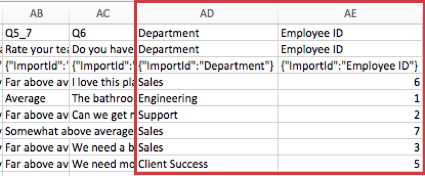Compreensão de seu conjunto de dados de resposta (EX)
Sobre “Entendendo seu conjunto de dados de resposta”
Para análises adicionais fora do Qualtrics, você pode fazer o download de um arquivo de conjunto de dados para qualquer projeto de experiência dos colaboradores, Employee Experience. Esse conjunto de dados inclui todos os dados brutos de resposta do seu pesquisa, inclusive respostas perguntas, informações sobre participante e muito mais.
Cada linha do arquivo representa uma resposta diferente à pesquisa.
Noções básicas de formato de arquivo
Cada linha do arquivo é uma resposta pesquisa diferente (embora não necessariamente respondentes diferentes, se você estiver executando um projeto de ciclo de vida e optar por permitir que as pessoas respondam várias vezes). Cada coluna é um tipo de dados pesquisa.
Os arquivos CSV e TSV vêm com 3 linhas de cabeçalhos. O primeiro cabeçalho é o ID Qualtrics interno do campo (por exemplo, EndDate, Q1, Q2 e assim por diante). O segundo cabeçalho é o nome ou o texto do campo (por exemplo, End Date (Data de término), How satisfied are you with Qualtrics? O terceiro cabeçalho tem IDs de importação. Todos esses três cabeçalhos estão incluídos porque são necessários para carregar os dados em uma pesquisa. Os dados do entrevistado começam na quarta linha do arquivo.
Informações Participante
StartDate e EndDate
A coluna StartDate indica quando os participantes clicaram pela primeira vez no link da pesquisa. A coluna EndDate indica quando os participantes enviaram pesquisa. Se a entrada for uma resposta incompleta, essa data indicará a última vez que o participante interagiu com a pesquisa.
Status
O valor na coluna Status indica o tipo de resposta coletada. Há três status principais possíveis:
- 32 / EX: Uma resposta normal
- 36 / Importado: Uma resposta importada
Endereço IPA
Essa coluna inclui o endereço IP do indivíduo.
Finalizado e Progresso
Essa coluna Concluído detalha se a resposta foi enviada ou fechada. Um “1” ou “VERDADEIRO” indica que o participante chegou a um ponto final no pesquisa (por exemplo, pressionar o último botão Avançar, ser excluído com a lógica Ignorar ou Ramificação, etc.). Um “0” ou “FALSO” indica que participante saiu da pesquisa antes de atingir um ponto final e a resposta foi fechada manualmente ou devido à expiração da sessão.
A coluna Progresso mostra o progresso que um participante fez na pesquisa antes de terminar. Para aqueles marcados como “1” ou “VERDADEIRO” na coluna Concluído, o Progresso é marcado como 100, independentemente de terem sido excluídos. Para valores cujas respostas estão marcadas como “0” ou “FALSO”, você receberá uma porcentagem exata de quão longe eles chegaram na pesquisa com base em qual pergunta eles deixaram.
Duração
O número de segundos que o entrevistado levou para concluir a pesquisa. Esta é toda a duração da resposta; se um entrevistado para no meio da pesquisa, fecha o navegador e volta outro dia, esse tempo é contado.
Data registrada
Esta coluna indica quando uma pesquisa foi registrada na Qualtrics. Para usuários que realizam pesquisas on-line, essa data e hora serão muito semelhantes à Data de término. No entanto, no caso de respostas importadas, a Data de registro geralmente será diferente da Data de término, refletindo quando você carregou manualmente os resultados, e não quando o respondente terminou o pesquisa.
ResponseID
O ResponseID é o ID que a Qualtrics usa para identificar cada resposta no banco de dados. Esse identificador é fornecido como referência e geralmente não tem uso na análise de dados.
LocationLatitude e LocationLongitude
A localização é uma aproximação determinada pela comparação do endereço IP do avaliador com um banco de dados de localização. Nos Estados Unidos, esses dados geralmente são precisos no nível da cidade. Fora dos Estados Unidos, esses dados geralmente são precisos apenas em nível de país.
Metadados e dados incorporados
Todos os metadados salvos em seus participantes e dados integrados salvos nas respostas serão exibidos como colunas de dados.
Somente os campos dados integrados salvos no fluxo da pesquisa são incluídos no conjunto de dados baixado.
ParticipantName, ParticipantEmail, ParticipantUniqueIdentifier e Parent Unit
O nome do participante aparece na coluna Participante Name (Nome do participante ) no formato Last name (Sobrenome), First name (Nome). O endereço de e-mail do participante aparece na coluna E-mail Participante. O ParticipantUniqueIdentifier é o ID exclusivo do participante.
A coluna Unidade controladora contém a localização do participante na hierarquia sua empresa . Isso aparecerá como o nome da unidade ou gerente. Isso não aparece nas exportações do projeto Lifecycle ou Ad Hoc Colaborador Research, apenas nas exportações do Engagement.
Carimbo de data e hora da última atualização de Metadados
A data e a hora em que metadados foram atualizados pela última vez. Esse horário é mostrado em GMT (UTC+0), não no zona horário de sua conta.
Essa coluna também pode ser chamada de “Registro de data e hora da última atualização de Metadados ”
Respostas das perguntas
As colunas são encabeçadas com os rótulos das perguntas (Q1, Q2, etc.) e as linhas iniciais do texto da pergunta.
Os dados da pergunta são formatados da mesma forma em projetos pesquisa. Consulte Respostas perguntas para obter mais detalhes sobre como esses dados são formatados.
Dados de randomização
Se você randomizou blocos ou perguntas no seu pesquisa, terá dados de randomização disponíveis no seu conjunto de dados.
Os dados dos projetos 360 randomizados são formatados da mesma forma que nos projetos pesquisa. Consulte Dados de Randomização para obter mais detalhes sobre como entender esses dados.
Diferenças de formato de arquivo
Embora todos os tipos de arquivo baixem os mesmos campos de dados descritos acima, cada um possui um layout que pode ser um pouco diferente. Esses formatos são muito parecidos com os formatos de arquivo disponíveis para a Pesquisa Platform, portanto, leia a página de suporte sobre diferentes tipos de arquivo para exportações da Pesquisa Platform para obter informações mais detalhadas.